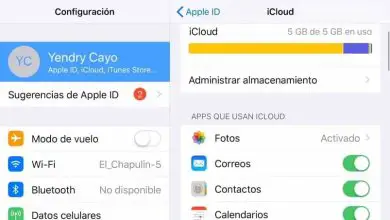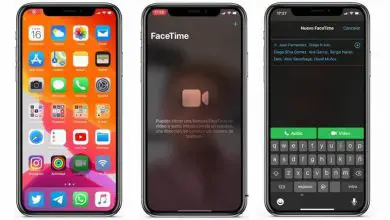Come creare una maschera di ritaglio utilizzando il testo in un’immagine in Corel Photo Paint? – Passo dopo passo

Potresti aver sempre desiderato tagliare il testo da un’immagine. B er per un testo con disegno o per ottenere un’immagine con un testo ritagliato da poter poi utilizzare per altre cose. Per questo motivo, ti consigliamo di imparare a utilizzare una maschera di ritaglio.
Quando si lavora su una foto, lo strumento maschera è responsabile del ritaglio di un’immagine, questo sarà molto utile per poter rimuovere ciò che non lo è, esiste anche uno strumento simile chiamato laboratorio di ritaglio.
Queste maschere che Corel Photo Paint può creare possono fare molte cose, ombre, ritaglio e molte altre opzioni interessanti, che daranno un tocco di classe alle tue modifiche.
Come creare una maschera di ritaglio su un’immagine?
La prima cosa che dovresti fare è decidere l’immagine con il disegno che vuoi ritagliare e il testo con cui lo farai. Puoi scegliere tra le fonti fornite dal software o semplicemente scaricarne una che ti piace da Internet.
Dovresti iniziare posizionando l’ immagine che utilizzerai sullo sfondo, si consiglia di duplicarla, in modo da evitare di danneggiare l’immagine.
Crea la maschera
Devi creare un livello per il testo sul livello di sfondo, in esso scrivi le parole che vuoi tagliare, con il carattere che desideri, anche se non sarà di aiuto, scegli un colore che contrasti con lo sfondo.
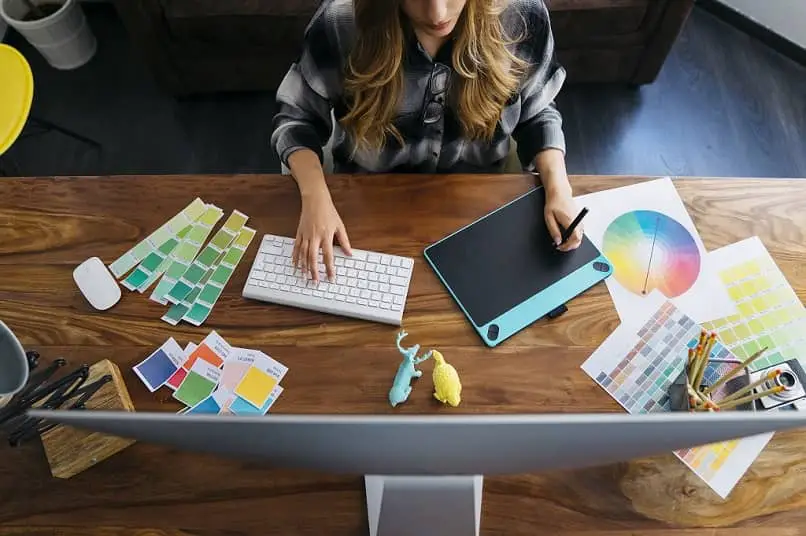
Una volta creato il testo, posizionalo nell’area dello sfondo che desideri come texture per il testo, fai clic con il tasto destro del mouse sul livello del testo e seleziona » Crea maschera da oggetto «.
Ritaglia il testo
Ora che hai la maschera, posizionati sul livello che ha l’immagine di sfondo. Fare clic con il tasto destro e selezionare » Ritaglia per maschera «, in questo modo sarai riuscito a tagliare il testo che avevi creato e avrà la trama dello sfondo.
Devi solo nascondere il livello di sfondo e il livello di testo e otterrai il tuo testo che assomiglierà perfettamente al carattere che hai scelto, ma con la trama di sfondo che hai fornito.
Ricorda che questo testo non può essere modificato. D ecause è un taglio di ciò che hai creato, più non è testo strutturato che puoi cambiare.
La cosa migliore che puoi fare è mantenere l’immagine di sfondo all’interno del progetto, nel caso avessi bisogno di cambiare qualche parola, devi solo ripetere la procedura precedente e il gioco è fatto.
consigli
Usa un’immagine di sfondo con disegni colorati e vivaci. Questo renderà il testo accattivante, puoi usare questa opzione maschera di ritaglio per quasi tutto ciò che hai in Corel Photo Paint.
Puoi generare parole separatamente per rendere la frase che desideri simile nel design, questo dà uniformità al progetto.
Ricorda che puoi utilizzare immagini di sfondo a tinta unita o con trame come legno o metallo, in modo da rendere il tuo testo interessante e accattivante.
È importante prendere in considerazione i colori che avrà lo sfondo dove posizionerai il ritaglio. In questo modo puoi generare un contrasto ideale in cui può risaltare facilmente.
Vantaggio
Se usi questa idea, puoi facilitare la mobilitazione del testo che crei, essendo in grado di individuarlo più facilmente. Allo stesso modo, puoi prenderlo o associarlo ad altri livelli senza il rischio che il testo possa essere modificato.

Puoi creare testi unici dando loro grandi trame, se vuoi puoi creare lettere individuali e poi scrivere le parole che desideri.
Svantaggi
Il più grande svantaggio di questo sistema di creazione del testo è che devi avere sempre a portata di mano la trama che usi. Questo perché qualsiasi modifica a una parola o parte del testo può essere eseguita solo con questo stesso sfondo.
Anche un po’ fastidioso è il fatto che la maschera di ritaglio genererà sempre un taglio specifico basato sul testo e questo non può essere modificato.
Corel Photo Paint è ora uno degli editor di foto e immagini più popolari tra i designer, ha molti strumenti che renderanno il tuo lavoro molto più semplice come lo strumento per gli effetti per correggere le immagini o l’ effetto sfocatura, c’è molto che puoi trovare come questo Don ‘ Non perdere l’occasione di provare questo programma.